python--前端之CSS
CSS产生背景:
为了让网页元素的样式更加丰富,也为了让网页的内容和样式能拆分开,CSS由此思想而诞生,CSS是 Cascading Style Sheets 的首字母缩写,意思是层叠样式表。
有了CSS,html中大部分表现样式的标签就废弃不用了,html只负责文档的结构和内容,表现形式完全交给CSS,html文档变得更加简洁。
CSS基本语法及页面引用
CSS基本语法
CSS 规则由两个主要的部分构成:选择器,以及一条或多条声明。
selector {
property: value;
property: value;
... property: value
}
选择器是将样式和页面元素关联起来的名称,属性是希望设置的样式属性每个属性有一个或多个值。例如:
h1 {color:red; font-size:14px;}

CSS页面引入方法:
1.行内式(不推荐使用)
行内式是在标记的style属性中设定CSS样式。这种方式没有体现出CSS的优势,不推荐使用。
<p style="background-color: rebeccapurple">hello yuan</p>
2.嵌入式
嵌入式是将CSS样式集中写在网页的<head></head>标签对的<style></style>标签对中。格式如下:
<head>
<meta charset="UTF-8">
<title>Title</title>
<style>
p{
background-color: #2b99ff;
}
</style>
</head>
3 链接式(推荐使用)
通过link标签,将一个.css文件引入到HTML文件中
<link href="mystyle.css" rel="stylesheet" type="text/css"/>
4.导入式
将一个独立的.css文件引入HTML文件中,导入式使用CSS规则引入外部CSS文件,<style>标记也是写在<head>标记中,使用的语法如下:
<style type="text/css">
@import"mystyle.css"; 此处要注意.css文件的路径
</style>
链接式与导入式对比:
导入式会在整个网页装载完后再装载CSS文件,因此这就导致了一个问题,如果网页比较大则会出现先显示无样式的页面,闪烁一下之后,再出现网页的样式。这是导入式固有的一个缺陷。
使用链接式时与导入式不同的是它会以网页文件主体装载前装载CSS文件,因此显示出来的网页从一开始就是带样式的效果的,它不会象导入式那样先显示无样式的网页,然后再显示有样式的网页,这是链接式的优点。
CSS选择器
基本选择器

组合选择器
E,F 多元素选择器,同时匹配所有E元素或F元素,E和F之间用逗号分隔 :div,p { color:#f00; }
E F 后代元素选择器,匹配所有属于E元素后代的F元素,E和F之间用空格分隔 :li a { font-weight:bold;}
E > F 子元素选择器,匹配所有E元素的子元素F :div > p { color:#f00; }
E + F 毗邻元素选择器,匹配所有紧随E元素之后的同级元素F :div + p { color:#f00; }
E ~ F 普通兄弟选择器(以破折号分隔) :.div1 ~ p{font-size: 30px; }
注意,关于标签嵌套:
一般,块级元素可以包含内联元素或某些块级元素,但内联元素不能包含块级元素,它只能包含其它内联元素。
需要注意的是,p标签不能包含块级标签。
属性选择器
E[att] 匹配所有具有att属性的E元素,不考虑它的值。(注意:E在此处可以省略。
比如“[cheacked]”。以下同。) p[title] { color:#f00; } E[att=val] 匹配所有att属性等于“val”的E元素 div[class=”error”] { color:#f00; } E[att~=val] 匹配所有att属性具有多个空格分隔的值、其中一个值等于“val”的E元素
td[class~=”name”] { color:#f00; } E[attr^=val] 匹配属性值以指定值开头的每个元素
div[class^="test"]{background:#ffff00;} E[attr$=val] 匹配属性值以指定值结尾的每个元素 div[class$="test"]{background:#ffff00;} E[attr*=val] 匹配属性值中包含指定值的每个元素 div[class*="test"]{background:#ffff00;}
组选择器
多个选择器,如果有同样的样式设置,可以使用组选择器。
举例: .box1,.box2,.box3{width:100px;height:100px}
.box1{background:red}
.box2{background:pink}
.box2{background:gold} <div class="box1">....</div>
<div class="box2">....</div>
<div class="box3">....</div>
层级选择器
主要应用在选择父元素下的子元素,或者子元素下面的子元素,可与标签元素结合使用,减少命名,同时也可以通过层级,防止命名冲突。
举例:
.box span{color:red}
.box .red{color:pink}
.red{color:red}
<div class="box">
<span>....</span>
<a href="#" class="red">....</a>
</div>
<h3 class="red">....</h3>
伪类
常用的伪类选择器有hover,表示鼠标悬浮在元素上时的状态。
伪元素选择器有before和after,它们可以通过样式在元素中插入内容。
anchor伪类:专用于控制链接的显示效果
a:link(没有接触过的链接),用于定义了链接的常规状态。
a:hover(鼠标放在链接上的状态),用于产生视觉效果。
a:visited(访问过的链接),用于阅读文章,能清楚的判断已经访问过的链接。
a:active(在链接上按下鼠标时的状态),用于表现鼠标按下时的链接状态。
伪类选择器 : 伪类指的是标签的不同状态:
a ==> 点过状态 没有点过的状态 鼠标悬浮状态 激活状态
a:link {color: #FF0000} /* 未访问的链接 */
a:visited {color: #00FF00} /* 已访问的链接 */
a:hover {color: #FF00FF} /* 鼠标移动到链接上 */
a:active {color: #0000FF} /* 选定的链接 */ 格式: 标签:伪类名称{ css代码; }
代码示例:
<!DOCTYPE html>
<html lang="en">
<head>
<meta charset="UTF-8">
<meta http-equiv="x-ua-compatible" content="IE=edge">
<meta name="viewport" content="width=device-width, initial-scale=1">
<title>测试</title> <style>
.outer{
background-color:wheat;
} .top{
background-color:rebeccapurple;
width:100px;
height:100px;
} .bottom{
background-color:green;
width:100px;
height:100px;
} .outer:hover .bottom{
background-color:yellow;
} 注意:一定是outer:hover 控制outer里某一个标签,否则无效 .top:hover .bottom{ /*鼠标移到top盒子,bottom颜色不会改变*/
background-color:red;
}
</style>
</head>
<body>
<div class="outer">
<div class="top">top</div>
<div class="bottom">bottom</div> </div>
</body>
</html>
before after伪类
:before p:before 在每个<p>元素之前插入内容
:after p:after 在每个<p>元素之后插入内容 例:p:before{content:"hello";color:red;display: block;}
选择器的优先级
css的继承
继承是CSS的一个主要特征,它是依赖于祖先-后代的关系的。继承是一种机制,它允许样式不仅可以应用于某个特定的元素,还可以应用于它的后代。例如一个BODY定义了的颜色值也会应用到段落的文本中。
body{color:red;} <p>helloyuan</p>
然而CSS继承性的权重是非常低的,是比普通元素的权重还要低的0。
p{color:green}
发现只需要给加个颜色值就能覆盖掉它继承的样式颜色。
由此可见:任何显示申明的规则都可以覆盖其继承样式。
但CSS继承也是有限制的。有一些属性不能被继承,如:border, margin, padding, background等。
div{
border:1px solid #222
}
<div>hello <p>yuan</p> </div>
css的优先级
所谓CSS优先级,即是指CSS样式在浏览器中被解析的先后顺序。
它的基本规则是:
1 行内样式表的权值最高 style=""------------; 2 统计选择符中的ID属性个数。 #id -------------- 3 统计选择符中的CLASS属性个数。 .class ------------- 4 统计选择符中的HTML标签名个数。 p --------------- 按这些规则将数字符串逐位相加,就得到最终的权重,然后在比较取舍时按照从左到右的顺序逐位比较。
1、文内的样式优先级为1,0,0,0,所以始终高于外部定义。 2、有!important声明的规则高于一切。 3、如果!important声明冲突,则比较优先权。 4、如果优先权一样,则按照在源码中出现的顺序决定,后来者居上。 5、由继承而得到的样式没有specificity的计算,它低于一切其它规则(比如全局选择符*定义的规则)。
CSS属性操作
CSS文本设置
常用的应用文本的css样式:
color 设置文字的颜色,如: color:red;
font-size 设置文字的大小,如:font-size:12px;
font-family 设置文字的字体,如:font-family:'微软雅黑';
font-style 设置字体是否倾斜,如:font-style:'normal'; 设置不倾斜,font-style:'italic';设置文字倾斜('italic'和'oblique'为斜体)
font-weight 设置文字是否加粗,如:font-weight:bold; 设置加粗 font-weight:normal 设置不加粗
font 同时设置文字的几个属性,写的顺序有兼容问题,建议按照如下顺序写: font:是否加粗 字号/行高 字体;如: font:normal 12px/36px '微软雅黑';
line-height 设置文字的行高,如:line-height:24px;
text-decoration 设置文字的下划线,如:text-decoration:none; 将文字下划线去掉
text-indent 设置文字首行缩进,如:text-indent:24px; 设置文字首行缩进24px
text-align 设置文字水平对齐方式,如text-align:center 设置文字水平居中
文本颜色:color
css颜色值主要有三种表示方法:
1、颜色名表示,比如:red 红色,gold 金色
2、rgb表示,比如:rgb(255,0,0)表示红色 (rgba()a表示透明度)
3、16进制数值表示,比如:#ff0000 表示红色,这种可以简写成 #f00
水平对齐方式
text-align 属性规定元素中的文本的水平对齐方式。
left 把文本排列到左边。默认值:由浏览器决定。
right 把文本排列到右边。
center 把文本排列到中间。
justify 实现两端对齐文本效果。
文本其它属性
vertical-align:-4px 设置元素内容的垂直对齐方式 ,只对行内元素有效,对块级元素无效 letter-spacing: 10px; 字母间距 word-spacing: 20px; 单词间距 text-transform: capitalize/uppercase/lowercase ; 文本转换,用于所有字句变成大写或小写字母,或每个单词的首字母大写
补充:
font 同时设置文字的几个属性,写的顺序有兼容问题,建议按照如下顺序写: font:是否加粗 字号/行高 字体;如: font:normal 12px/36px '微软雅黑';
背景属性
属性介绍
background-color background-image background-repeat background-position
background-color: cornflowerblue
background-image: url('1.jpg');
background-repeat: no-repeat;(repeat:平铺满)
background-position: right top(20px 20px);
简写
background:#ffffff url('1.png') no-repeat right top;
边框属性
属性介绍
border-width
border-style (required)
border-color
简写
border: 30px rebeccapurple solid;
边框-单独设置各边
border-top-style:dotted; /*点线dotted,实线solid,虚线dashed*/
border-right-style:solid;
border-bottom-style:dotted;
border-left-style:none;
列表属性
list-style-type 设置列表项标志的类型。
list-style-image 将图象设置为列表项标志。
list-style-position 设置列表中列表项标志的位置。 list-style 简写属性。用于把所有用于列表的属性设置于一个声明中
list-style-type属性指定列表项标记的类型:
ul { list-style-type: square; }
使用图像来替换列表项的标记:
ul {
list-style-image: url('');
}
dispaly属性
none
block
inline
inline-block
none(隐藏某标签)
p{display:none;}
注意与visibility:hidden的区别:
visibility:hidden可以隐藏某个元素,但隐藏的元素仍需占用与未隐藏之前一样的空间。也就是说,该元素虽然被隐藏了,但仍然会影响布局。
display:none可以隐藏某个元素,且隐藏的元素不会占用任何空间。也就是说,该元素不但被隐藏了,而且该元素原本占用的空间也会从页面布局中消失。
block(内联标签设置为块级标签)
span {display:block;}
注意:一个内联元素设置为display:block是不允许有它内部的嵌套块元素。
inline(块级标签设置为内联标签)
li {display:inline;}
inline-block
display:inline-block可做列表布局,其中的类似于图片间的间隙小bug可以通过如下设置解决:
#outer{
border: 3px dashed;
word-spacing: -5px;
}
外边距(margine)和内边距(padding)
盒子模型
元素在页面中显示成一个方块,类似一个盒子,CSS盒子模型就是使用现实中盒子来做比喻,帮助我们设置元素对应的样式。盒子模型示意图如下:
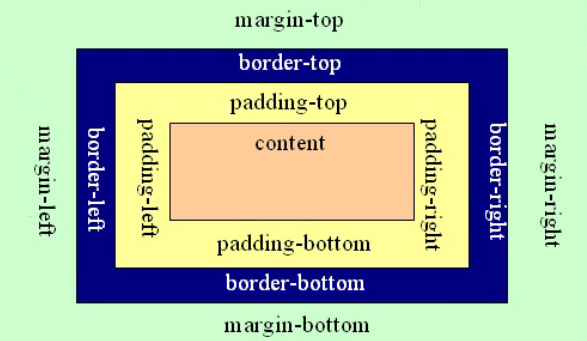
margin: 用于控制元素与元素之间的距离;margin的最基本用途就是控制元素周围空间的间隔,从视觉角度上达到相互隔开的目的。
padding: 用于控制内容与边框之间的距离;
border(边框): 围绕在内边距和内容外的边框。
bontent(内容): 盒子的内容,显示文本和图像。
margine(外边距)
单边外边距属性:
margin-top:100px;
margin-bottom:100px;
margin-right:50px;
margin-left:50px;
简写属性
margin:10px 20px 20px 10px;
上边距为10px
右边距为20px
下边距为20px
左边距为10px
margin:10px 20px 10px;
上边距为10px
左右边距为20px
下边距为10px
margin:10px 20px;
上下边距为10px
左右边距为20px
margin:25px;
所有的4个边距都是25px
居中应用
margin: 0 auto;
padding(内边距)
单独使用填充属性可以改变上下左右的填充。缩写填充属性也可以使用,一旦改变一切都改变。
设置同margine;
页码条实例:
<!DOCTYPE html>
<html lang="en">
<head>
<meta charset="UTF-8">
<meta http-equiv="x-ua-compatible" content="IE=edge">
<meta name="viewport" content="width=device-width, initial-scale=1">
<title>测试</title> <style> .ul{
width:630px;
height:36px;
list-style:none;
}
.sp1,.a2,.a3,.a4,.a5,.a6,.a7,.a8,.a9,.a10{
display:inline-block;
float:left;
width:36px;
height:36px;
margin-right:5px;
text-align:center;
line-height:36px;
} .a11{
display:inline-block;
float:left;
width:79px;
height:36px;
text-align:center;
line-height:36px;
} .a2,.a3,.a4,.a5,.a6,.a7,.a8,.a9,.a10,.a11{ text-decoration:none;
border:1px solid #e1e1e1;
border-radius:20%;
} .a2:hover,.a3:hover,.a4:hover,.a5:hover,.a6:hover,.a7:hover,.a8:hover,.a9:hover,.a10:hover,.a11:hover{
color:white;
background-color: #369;
} </style>
</head>
<body>
<ul class="ul">
<li><span class="sp1">1</span></li>
<li><a href="#" class="a2">2</a></li>
<li><a href="#" class="a3">3</a></li>
<li><a href="#" class="a4">4</a></li>
<li><a href="#" class="a5">5</a></li>
<li><a href="#" class="a6">6</a></li>
<li><a href="#" class="a7">7</a></li>
<li><a href="#" class="a8">8</a></li>
<li><a href="#" class="a9">9</a></li>
<li><a href="#" class="a10">10</a></li>
<li><a href="#" class="a11">下一页</a></li>
</ul>
</body>
</html>
思考1:body的外边距
边框在默认情况下会定位于浏览器窗口的左上角,但是并没有紧贴着浏览器的窗口的边框,这是因为body本身也是一个盒子(外层还有html),在默认情况下, body距离html会有若干像素的margin,具体数值因各个浏览器不尽相同,所以body中的盒子不会紧贴浏览器窗口的边框了
>>>>解决方法:
body{
margin: 0;
}
思考2:margin collapse(边界塌陷或者说边界重叠)
1、兄弟div:
上面div的margin-bottom和下面div的margin-top会塌陷,也就是会取上下两者margin里最大值作为显示值 2、父子div:
if 父级div中没有border,padding,inlinecontent,子级div的margin会一直向上找,直到找到某个标签包括border,padding,inline content中的其中一个,然后按此div 进行margin;
>>>> 解决方法:
overflow: hidden;
代码示例:
<!DOCTYPE html>
<html lang="en" style="padding: 0px">
<head>
<meta charset="UTF-8">
<title>Title</title>
<style> *{
margin:0;
} .div1{
background-color:wheat;
margin-bottom:40px;
/*border:1px solid #556d6f;*/
overflow:hidden;
} .div11{
width:400px;
height:200px;
background-color:red;
margin-top:30px; /*div1与div11是父子关系,如果父不设置overflow:hidden属性,此处子的margin-top会带着父div一起距离body边框下移30px */
margin-bottom:30px; } .div12{
width:400px;
height:200px;
background-color:gold; } .div2{
width:400px;
height:300px;
background-color:blue;
margin-top:20px; /*div1与div2是兄弟关系,div1设置的margin-bottom:40px,此处取最大值显示*/ } </style>
</head>
<body> <div class="div1">
<div class="div11"></div>
<div class="div12"></div>
</div> <div class="div2"></div>
</body> </html>
float属性
基本浮动规则
先来了解一下block元素和inline元素在文档流中的排列方式。
block元素通常被显示为独立的一块,独占一行,多个block元素会各自新起一行,默认block元素宽度自动填满其父元素宽度。
block元素可以设置width、height、margin、padding属性;
inline元素不会独占一行,多个相邻的行内元素会排列在同一行里,直到一行排列不下,才会新换一行,其宽度随元素的内容而变化。
inline元素设置width、height属性无效。
- 常见的块级元素有 div、form、table、p、pre、h1~h5、dl、ol、ul 等。
- 常见的内联元素有span、a、strong、em、label、input、select、textarea、img、br等
所谓的文档流,指的是元素排版布局过程中,元素会自动从左往右,从上往下的流式排列。
脱离文档流,也就是将元素从普通的布局排版中拿走,其他盒子在定位的时候,会当做脱离文档流的元素不存在而进行定位。
假如某个div元素A是浮动的,如果A元素上一个元素也是浮动的,那么A元素会跟随在上一个元素的后边(如果一行放不下这两个元素,那么A元素会被挤到下一行);
如果A元素上一个元素是标准流中的元素,那么A的相对垂直位置不会改变,也就是说A的顶部总是和上一个元素的底部对齐。
此外,浮动的框之后的block元素会认为这个框不存在,但其中的文本依然会为这个元素让出位置。 浮动的框之后的inline元素,会为这个框空出位置,然后按顺序排列。
代码示例:
<!DOCTYPE html>
<html lang="en" style="padding: 0px">
<head>
<meta charset="UTF-8">
<title>Title</title>
<style> *{
margin:0;
} .div1{
width:400px;
height:100px;
background-color:blue;
float:left; } .div2{
width:400px;
height:100px;
background-color:red;
/*float:left;*/ } .div3{
width:400px;
height:300px;
background-color:gold;
float:left;
} </style>
</head>
<body> <div class="div1"></div> <div class="div2"></div> <div class="div3"></div>
</body> </html>
非完全脱离文档流
左右结构div盒子重叠现象,一般是由于相邻两个DIV一个使用浮动一个没有使用浮动。一个使用浮动一个没有导致DIV不是在同个“平面”上,但内容不会造成覆盖现象,只有DIV形成覆盖现象。
<!DOCTYPE html>
<html lang="en" style="padding: 0px">
<head>
<meta charset="UTF-8">
<title>Title</title>
<style> *{
margin:0;
} .div1{
width:400px;
height:100px;
background-color:blue;
float:left; } .div2{
width:400px;
height:200px;
background-color:red;
/*float:left;*/ } </style>
</head>
<body> <div class="div1"></div> <div class="div2"></div> </body> </html>
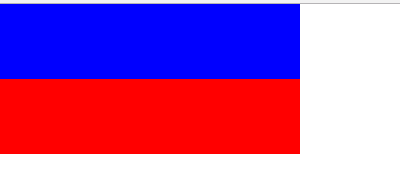
>>>>解决方法:要么都不使用浮动;要么都使用float浮动;要么对没有使用float浮动的DIV设置margin样式。
父级坍塌现象
<!DOCTYPE html>
<html lang="en" style="padding: 0px">
<head>
<meta charset="UTF-8">
<title>Title</title>
<style> *{
margin:0;
} .div1{
border:1px solid #556d6f;
width:300px;
} .div11{
width:100px;
height:20px;
background-color:pink;
float:left;
} .div12{
width:100px;
height:20px;
background-color:wheat;
float:right;
} .div2{
height:30px;
background-color:cornflowerblue;
} </style>
</head>
<body> <div class="div1">
<div class="div11">向左浮动</div>
<div class="div12">向右浮动</div>
</div> <div class="div2"></div> </body> </html>
例子如上:div1和div2的布局是上下结构,上图发现div2跑到了上面,与div1产生了重叠,但文本内容没有发生覆盖,只有div发生覆盖现象。这个原因是因为第一个大盒子里的子元素使用了浮动,脱离了文档流,导致.container没有被撑开。box3认为.container没有高度(未被撑开),因此跑上去了。
>>>>解决方法:
1、固定高度
给div1设置固定高度,一般情况下文字内容不确定多少就不能设置固定高度,所以一般不能设置".div1"高度(当然能确定内容多高,这种情况下".div1"是可以设置一个高度即可解决覆盖问题。
或者给.container加一个固定高度的子div:
<div class="div1">
<div class="div11">向左浮动</div>
<div class="div12">向右浮动</div>
<div class="empty"></div>
</div> <div class="div2"></div>
.empty{
height:30px;
background-color:greenyellow;
}
但是这样限定固定高度会使页面操作不灵活,不推荐!
2、清除浮动(推荐)。
clear语法:
clear : none | left | right | both
取值:
none : 默认值。允许两边都可以有浮动对象
left : 不允许左边有浮动对象
right : 不允许右边有浮动对象
both : 不允许有浮动对象
但是需要注意的是:clear属性只会对自身起作用,而不会影响其他元素。
<!DOCTYPE html>
<html lang="en" style="padding: 0px">
<head>
<meta charset="UTF-8">
<title>Title</title>
<style> *{
margin:0;
} .div1{
width:200px;
height:100px;
background-color:royalblue;
float:left;
} .div2{
width:100px;
height:50px;
background-color:yellow;
float:left;
clear:left;
} .div3{
width:200px;
height:200px;
background-color:darkmagenta;
float:left;
} </style>
</head>
<body> <div class="div1"></div> <div class="div2"></div> <div class="div3"></div> </body> </html>
把握住两点:1、元素是从上到下、从左到右依次加载的。
2、clear: left;对自身起作用,一旦左边有浮动元素,即切换到下一行来保证左边元素不是浮动的,依据这一点解决父级塌陷问题。
思考:
<!DOCTYPE html>
<html lang="en" style="padding: 0px">
<head>
<meta charset="UTF-8">
<title>Title</title>
<style> *{
margin:0;
} .div1{
width:200px;
height:100px;
background-color:royalblue;
float:left;
} .div2{
width:100px;
height:50px;
background-color:yellow;
float:left;
clear:both;
} .div3{
width:200px;
height:200px;
background-color:darkmagenta;
float:left;
} </style>
</head>
<body> <div class="div1"></div> <div class="div2"></div> <div class="div3"></div> </body> </html>
解决父级塌陷:
<!DOCTYPE html>
<html lang="en" style="padding: 0px">
<head>
<meta charset="UTF-8">
<title>Title</title>
<style> *{
margin:0;
} .div1{
width:200px;
height:100px;
background-color:royalblue;
float:left;
} .div2{
width:100px;
height:50px;
background-color:yellow;
float:left;
clear:both;
*zoom:1; <----这是针对于IE6的,因为IE6不支持:after伪类,这个神奇的zoom:1让IE6的元素可以清除浮动来包裹内部元素。
} .div2:after{ <----在类名为“clearfix”的元素内最后面加入内容; content:"."; <----内容为“.”就是一个英文的句号而已。也可以不写。
display:block; <----加入的这个元素转换为块级元素。
clear:both; <----清除左右两边浮动。
visibility:hidden; <----可见度设为隐藏。注意它和display:none;是有区别的。visibility:hidden;仍然占据空间,只是看不到而已;
line-height:0; <----行高为0;
height:0; <----高度为0;
font-size:0; <----字体大小为0;
}
.div3{
width:200px;
height:200px;
background-color:darkmagenta;
float:left;
}
</style>
</head>
<body>
<div class="div1"></div>
<div class="div2"></div>
<div class="div3"></div>
</body>
</html>
3、overflow:hidden
overflow:hidden的含义是超出的部分要裁切隐藏,float的元素虽然不在普通流中,但是他是浮动在普通流之上的,可以把普通流元素+浮动元素想象成一个立方体。如果没有明确设定包含容器高度的情况下,它要计算内容的全部高度才能确定在什么位置hidden,这样浮动元素的高度就要被计算进去。这样包含容器就会被撑开,清除浮动。
position(定位)
1 static
static 默认值,无定位,不能当作绝对定位的参照物,并且设置标签对象的left、top等值是不起作用的的。
2 position: relative/absolute
relative: 相对定位。
相对定位是相对于该元素在文档流中的原始位置,即以自己原始位置为参照物。有趣的是,即使设定了元素的相对定位以及偏移值,元素还占有着原来的位置,即占据文档流空间。对象遵循正常文档流,但将依据top,right,bottom,left等属性在正常文档流中偏移位置。而其层叠通过z-index属性定义。
注意:position:relative的一个主要用法:方便绝对定位元素找到参照物。
<!DOCTYPE html>
<html lang="en" style="padding: 0px">
<head>
<meta charset="UTF-8">
<title>Title</title>
<style> *{
margin:0;
} .div1{
width:200px;
height:200px;
background-color:rebeccapurple;
} .div2{
width:200px;
height:200px;
background-color:green;
position:relative; /*参照物是自己*/
top:200px;
left:200px;
} .div3{
width:200px;
height:200px;
background-color:blue;
} </style>
</head>
<body> <div class="div1"></div> <div class="div2"></div> <div class="div3"></div> </body> </html>
absolute: 绝对定位。
定义:设置为绝对定位的元素框从文档流完全删除,并相对于最近的已定位祖先元素定位,如果元素没有已定位的祖先元素,那么它的位置相对于最初的包含块(即body元素)。元素原先在正常文档流中所占的空间会关闭,就好像该元素原来不存在一样。元素定位后生成一个块级框,而不论原来它在正常流中生成何种类型的框。
<!DOCTYPE html>
<html lang="en" style="padding: 0px">
<head>
<meta charset="UTF-8">
<title>Title</title>
<style> *{
margin:0;
} .div1{
width:200px;
height:200px;
background-color:rebeccapurple;
} .father{
position:relative;
border:1px solid red;
} .div2{
width:200px;
height:200px;
background-color:green;
position:absolute;
top:0;
left:200px;
} .div3{
width:200px;
height:200px;
background-color:blue;
} </style>
</head>
<body> <div class="div1"></div> <div class="father">
<div class="div2"></div> <div class="div3"></div>
</div> </body> </html>
重点:如果父级设置了position属性,例如position:relative;,那么子元素就会以父级的左上角为原始点进行定位。这样能很好的解决自适应网站的标签偏离问题,即父级为自适应的,那我子元素就设置position:absolute;父元素设置position:relative;,然后Top、Right、Bottom、Left用百分比宽度表示。
另外,对象脱离正常文档流,使用top,right,bottom,left等属性进行绝对定位。而其层叠通过z-index属性定义。
总结:参照物用相对定位,子元素用绝对定位,并且保证相对定位参照物不会偏移即可。
3 position:fixed
fixed:对象脱离正常文档流,使用top,right,bottom,left等属性以窗口为参考点进行定位,当出现滚动条时,对象不会随着滚动。而其层叠通过z-index属性 定义。
注意点: 一个元素若设置了 position:absolute | fixed; 则该元素就不能设置float。这 是一个常识性的知识点,因为这是两个不同的流,一个是浮动流,另一个是“定位流”。但是 relative 却可以。因为它原本所占的空间仍然占据文档流。
在理论上,被设置为fixed的元素会被定位于浏览器窗口的一个指定坐标,不论窗口是否滚动,它都会固定在这个位置。
例如:抽屉网的导航条不会随着滚动条的滑动改变位置。
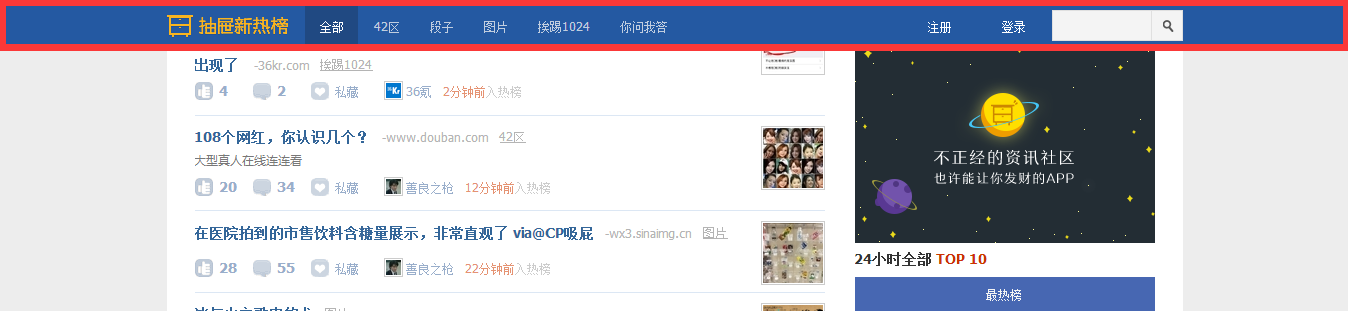
<!DOCTYPE html>
<html lang="en" style="padding: 0px">
<head>
<meta charset="UTF-8">
<title>Title</title>
<style>
.div{
width:100%;
height:1000px;
background-color:wheat;
} .sp1{
display:inline-block;
width:70px;
height:30px;
color:white;
background-color:blue;
text-align:center;
line-height:30px;
position:fixed;
right:20px;
bottom:20px;
} </style>
</head>
<body> <div class="div">
<span class="sp1">返回顶部</span>
</div> </body> </html>
Caution!
1、默认的高度和宽度问题
(1)父子都是块级元素
<!DOCTYPE html>
<html lang="en" style="padding: 0px">
<head>
<meta charset="UTF-8">
<title>Title</title>
<style>
*{
margin:0;
padding:0;
} .father{
width:500px;
height:300px;
background-color:teal;
} .son{
width:100%; /*这时,子元素设置为了父元素width的100%,那么子元素的宽度也是500px;*/
height:100px;
background-color:pink;
} </style>
</head>
<body> <div class="father">
<div class="son"></div>
</div> </body> </html>
但是如果我们把子元素的width去掉之后,就会发现子元素还是等于父元素的width。也就是说,对于块级元素,子元素的宽度默认为父元素的100%。
毫无疑问,如果去掉子元素的height,就会发先子元素的高度为0,故height是不会为100%的,一般我们都是通过添加内容(子元素)将父元素撑起来。
(2)父:块级元素 子:内联元素
如果内联元素是不可替换元素(除img,input以外的一般元素),元素是没有办法设置宽度的,也就谈不上100%的问题了。 即内联元素必须依靠其内部的内容才能撑开。
如果内联元素是可替换元素(img,input,本身可以设置长和宽),不管怎么设置父元素的宽度和高度,而不设置img的宽和高时,img总是表现为其原始的宽和高。
由此我们可以发现,虽然没有设置宽度,但是表现在浏览器上为160px,它并没有继承父元素的100%得到500px,而是根据既定的高度来等比例缩小宽度。 同样, 如果只设置width,那么height也会等比例改变。 如果我们把img的width设置为100%,就可以发现其宽度这时就和父元素的宽度一致了。而我们一般的做法时,首先确定img的父元素的宽度和高度,然后再将img的宽度和高度设置位100%,这样,图片就能铺满父元素了。
python--前端之CSS的更多相关文章
- Python web前端 02 CSS
Python web前端 02 CSS 一.选择器 1.CSS的几种样式(CSS用来修饰.美化网页的) #建立模板 复制内容--->SETTING---> Editor -----> ...
- Python web前端 03 CSS属性
Python web前端 03 CSS属性 一.文字.文本属性 1.文字属性 font-family #字体类型浏览器默认的字体是微软雅黑,字体中有多个字体的时候,如果前面的字体没有就使用后面的字体 ...
- Python 前端 Html基础
概述 HTML是英文Hyper Text Mark-up Language(超文本标记语言)的缩写,他是一种制作万维网页的标准语言.相当于定义统一 的规则.大家都来遵守它,这样就可以让浏览器根据标记语 ...
- 前端html+css+JavaScript 需要掌握的单词
前端html+css+JavaScript 需要掌握的单词 broswer 浏览器(客户端) html 超文本标记语言 css 层叠样式表 javascript 语言名字(类似python/php ...
- 前端开发css实战:使用css制作网页中的多级菜单
前端开发css实战:使用css制作网页中的多级菜单 在日常工作中,大家都会遇到一些显示隐藏类菜单,比如页头导航.二维码显示隐藏.文本提示等等......而这些效果都是可以使用纯css实现的(而且非常简 ...
- 前端之css
前端之css 本节内容 css概述及引入 css选择器 css常用属性 1.css概述及引入 CSS概述 CSS是Cascading Style Sheets的简称,中文称为层叠样式表,用来控制网页数 ...
- WEB前端开发CSS基础样式全面总结
Web前端开发css基础样式全面总结 颜色和单位的使用 颜色 用颜色的名字表示颜色,比如:red 用16进制表示演示 比如:#FF0000 用rgb数值表示颜色,rgb(红,绿,蓝),每个值都在0-2 ...
- 前端js,css文件合并三种方式,bat命令
前端js,css文件合并三种方式,bat命令 前端js文件该如何合并三个方式如下:1. 一个大文件,所有js合并成一个大文件,所有页面都引用它.2. 各个页面大文件,各自页面合并生成自己所需js的大文 ...
- 第二篇:web之前端之css
前端之css 前端之css 本节内容 css概述及引入 css选择器 css常用属性 1.css概述及引入 CSS概述 CSS是Cascading Style Sheets的简称,中文称为层叠样式 ...
- 好程序员web前端分享css常用属性缩写
好程序员web前端分享css常用属性缩写,使用缩写可以帮助减少你CSS文件的大小,更加容易阅读.css缩写的主要规则如下: 颜色 16进制的色彩值,如果每两位的值相同,可以缩写一半,例如: #0000 ...
随机推荐
- ApplicationContext.xml模板
<?xml version="1.0" encoding="UTF-8"?> <beans xmlns="http://www. ...
- 每天一个linux命令:tail(16)
tail tail命令用于输入文件中的尾部内容,不指定文件时,作为输入信息进行处理.tail命令默认在屏幕上显示指定文件的末尾10行.命令从指定点开始将文件写到标准输出,使用tail命令的-f选项可以 ...
- 常见Serialize技术探秘(ObjectXXStream、XML、JSON、JDBC byte编码、Protobuf)
目前业界有各种各样的网络输出传输时的序列化和反序列化方案,它们在技术上的实现的初衷和背景有较大的区别,因此在设计的架构也会有很大的区别,最终在落地后的:解析速度.对系统的影响.传输数据的大小.可维护性 ...
- S1.2 Python开发规范指南
参考链接 Python风格规范 分号 不要在行尾加分号, 也不要用分号将两条命令放在同一行. 行长度 每行不超过80个字符 例外: 长的导入模块语句 注释里的URL 不要使用反斜杠连接行. Pytho ...
- (转)maven怎么 引入(或引用/使用) 自定义(或本地/第三方) jar的三种方式 图文教程 方法二最简单
转:https://blog.csdn.net/wabiaozia/article/details/52798194 准备工作: 假如我有一个自定义jar是:123456.jar,下载地址http:/ ...
- 六. jenkins部署springboot项目(3)--windows环境--远程windows server服务器
前提:jenkins服务器和windows server服务器不在一台机器上 对于jenkins服务器上编译好的jar或war包如何推送到windows server服务器上. 参照网上的,在wind ...
- datastudion 资源导入python包,编写模块
学习文档,不懂再问. https://help.aliyun.com/document_detail/74423.html?spm=a2c4g.11186623.6.688.72635debHqgkV ...
- python 装饰器 第八步:使用类来作为装饰器参数
#第八步:使用类作为装饰器参数 #装饰器使用的操作类 class Wish: #祈求方法 def before(): print('饭前洗洗手') #还愿方法 def after(): print(' ...
- 用函数递归的方法解决古印度汉诺塔hanoi问题
问题源于印度一个古老传说的益智玩具.大梵天创造世界的时候做了三根金刚石柱子,在一根柱子上从下往上按照大小顺序摞着64片黄金圆盘.大梵天命令婆罗门把圆盘从下面开始按大小顺序重新摆放在另一根柱子上.并且规 ...
- Qt Creator 中的插件Plugin, 区分说明。。。
Qt Creator 中可以创建 三中类型的插件Plugin: 1.用的最多的,派生自QGenericPlugin类: 在新建Library, Plugin类型工程中,新建. 调用使用QPlugi ...
